Como agendar uma chamada do FaceTime no seu iPhone, iPad e Mac

Sempre quis agendar uma chamada importante do FaceTime com antecedência? Aproveite esta solução alternativa integrada.
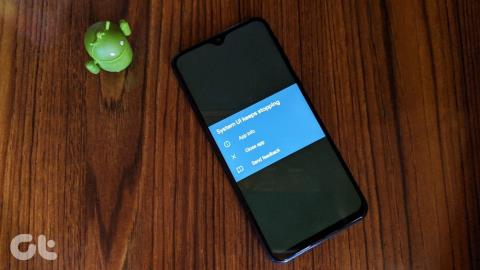
'Infelizmente, a interface do usuário do sistema parou.' Esse erro tornou sua vida um inferno no seu telefone Android ? Muitos usuários de telefones e tablets Android, especialmente com os dispositivos da Samsung, LG e Motorola, estão passando pelo mesmo problema. Ofereceremos a você oito soluções para corrigir o problema da IU do sistema no seu telefone nesta postagem.
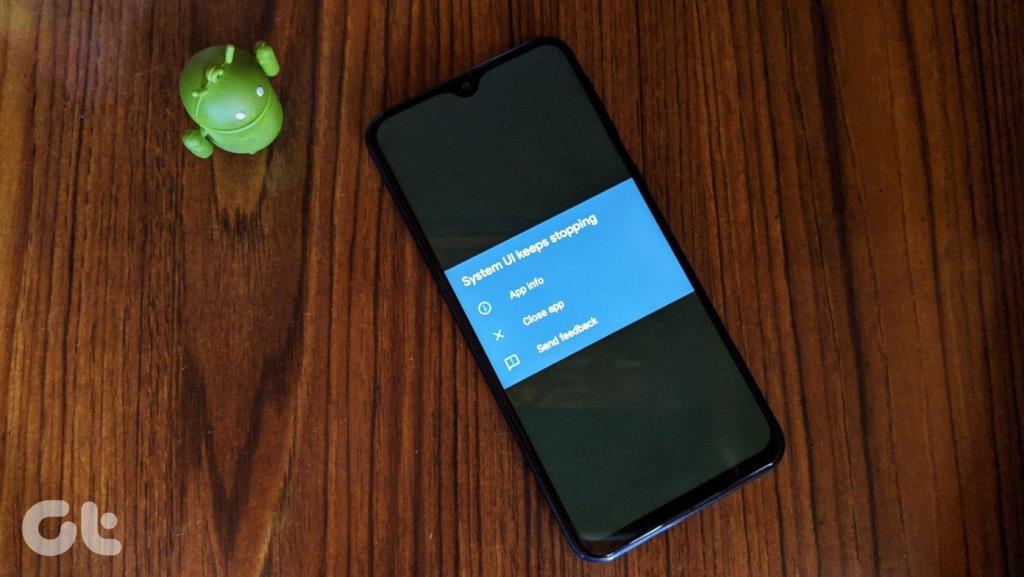
O erro de interrupção da interface do usuário do sistema pode ser bastante irritante se ocorrer repetidamente. Isso atrapalha o bom funcionamento do seu smartphone e atrapalha a experiência geral. Felizmente, o problema pode ser facilmente corrigido atualizando alguns aplicativos importantes e alterando uma configuração nas opções do desenvolvedor.
Vamos ver várias maneiras de corrigir o erro de interrupção da interface do usuário do sistema em telefones e tablets Android.
1. Reinicie o telefone
O simples ato de reiniciar um telefone pode ser benéfico para qualquer problema. Então, por que não tentar? Antes de tentar outras soluções, reinicie o telefone. Esperançosamente, o erro de interrupção da interface do usuário do sistema não voltará mais.
2. Remover widgets
A solução pode parecer boba, mas vários usuários do Android sugeriram que a remoção dos widgets da tela inicial ajudou a corrigir o problema da interface do sistema. Eu estimo que pode ser algum widget incompatível. Portanto, dê uma olhada na tela inicial e remova widgets como Pesquisa do Google, Spotify etc. Depois de removê-los, reinicie o telefone. Se o problema for corrigido, você poderá adicionar os widgets de volta à tela.
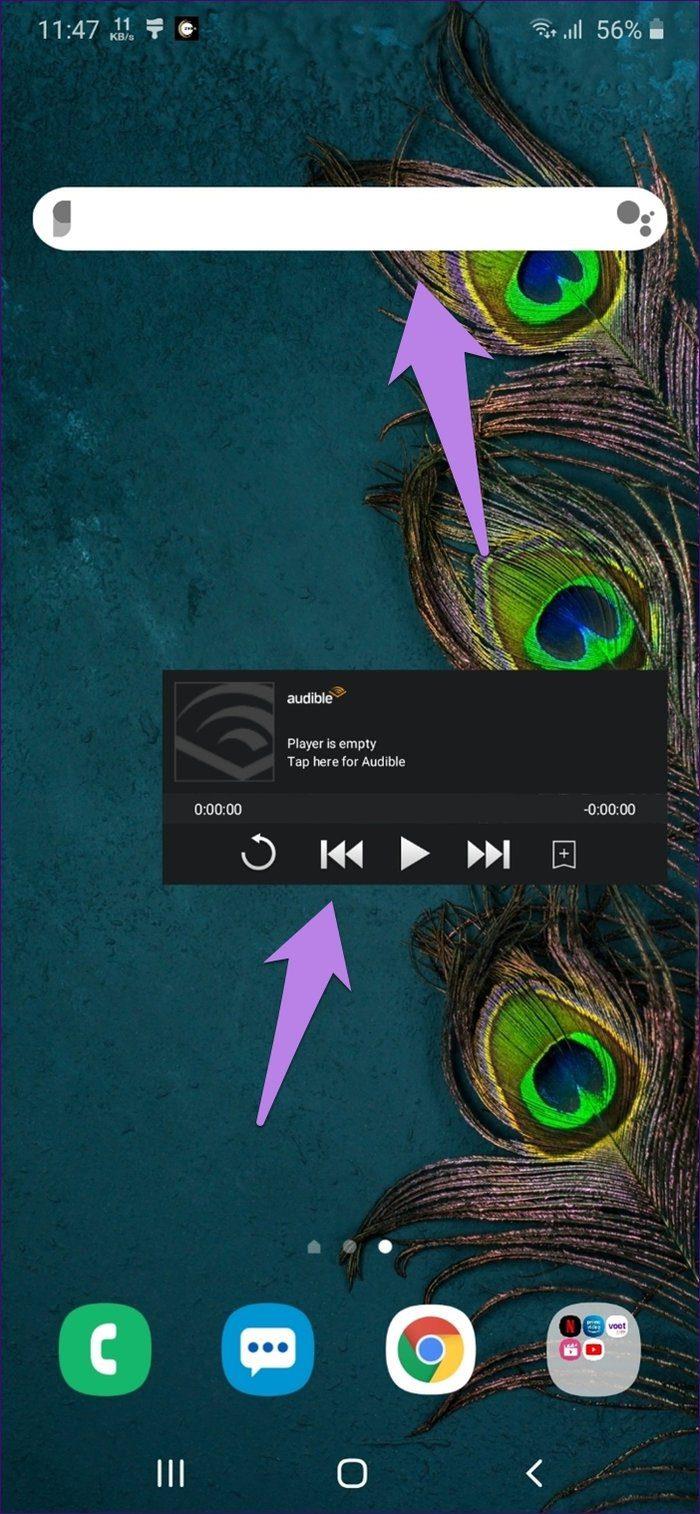
3. Desinstalar atualizações
A desinstalação de atualizações para o Google app também ajudou muitos usuários. Como é um aplicativo pré-instalado, ele não pode ser removido completamente do telefone. Você só pode restaurar o aplicativo para a versão de fábrica, o que é suficiente para corrigir o problema.
Há duas maneiras de desinstalar atualizações do Google app.
Método 1: desinstalar o Google App da Play Store
Inicie a Google Play Store e procure o aplicativo do Google. Toque no aplicativo do Google. Em seguida, toque em Desinstalar.
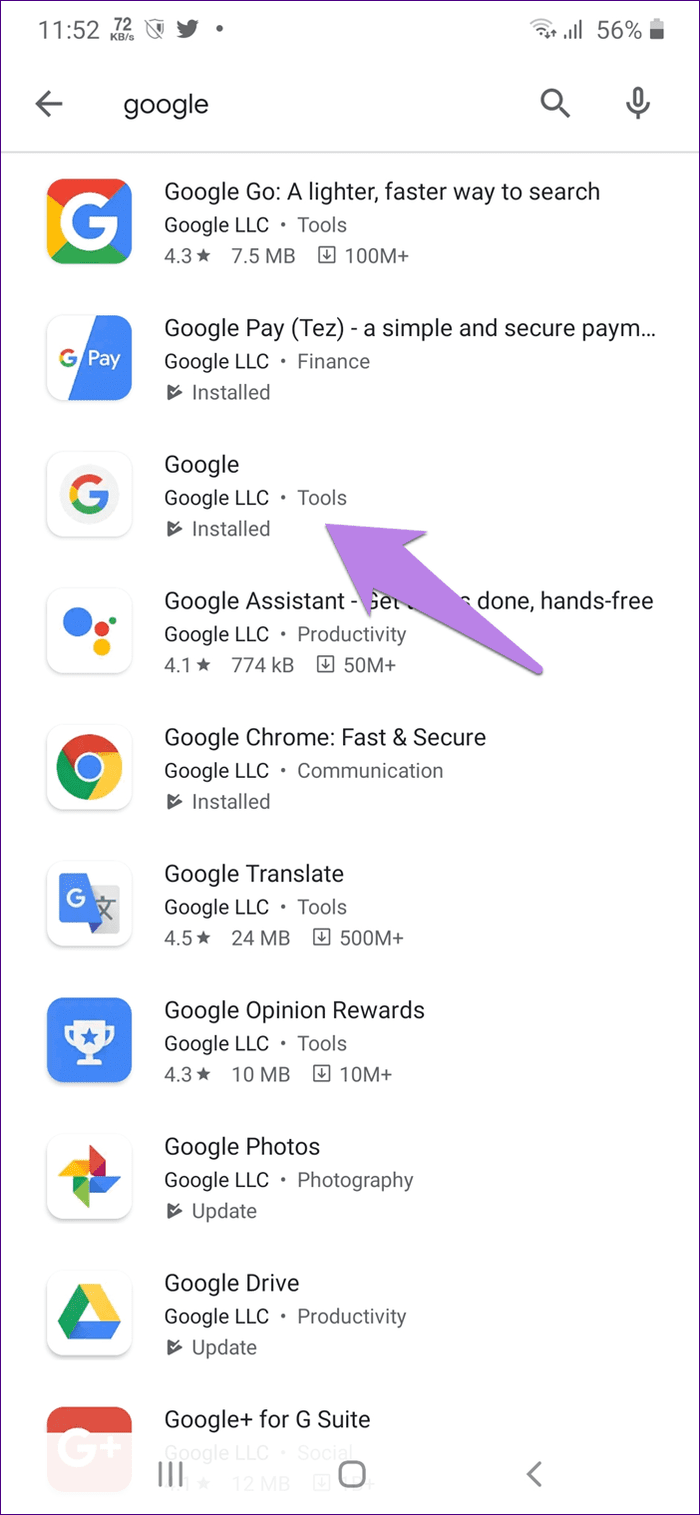
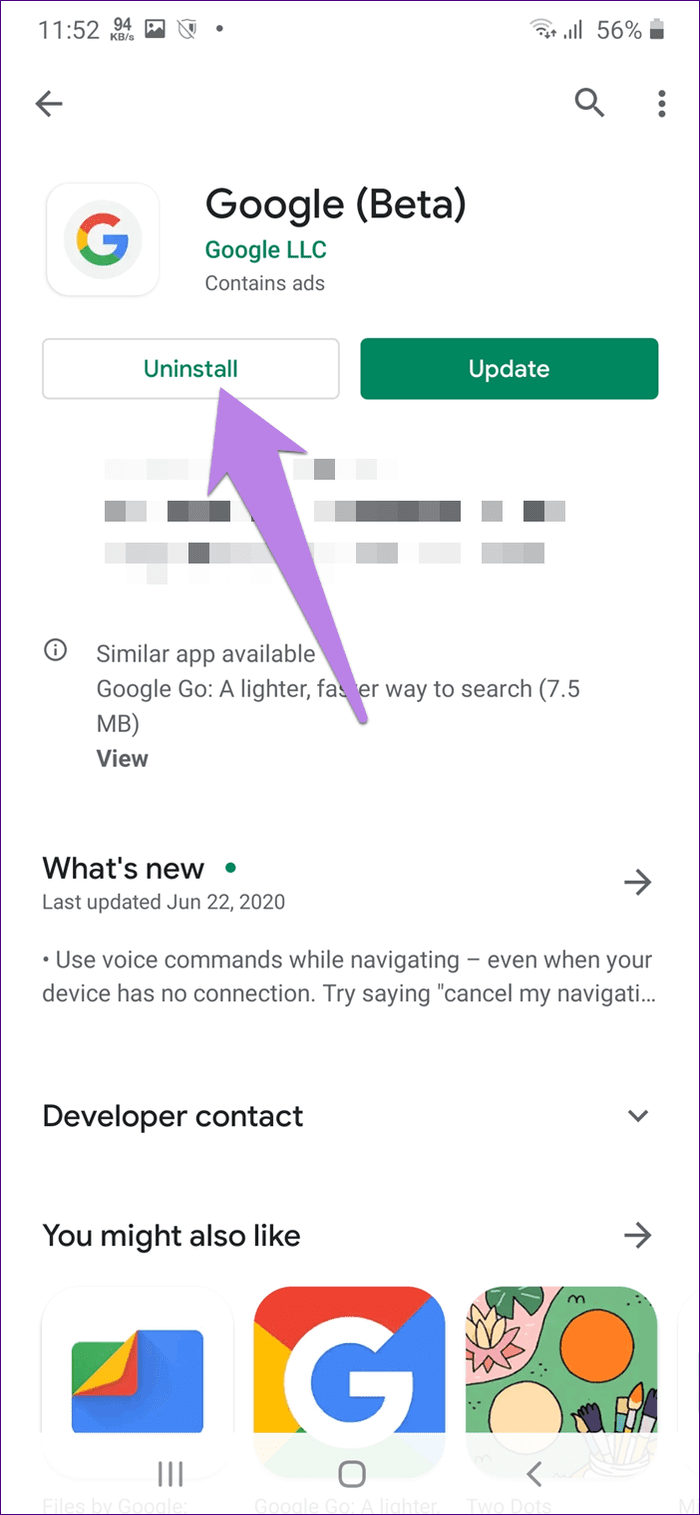
Método 2: desinstalar o Google App das configurações
Passo 1: Vá para Configurações seguido por Aplicativos ou Aplicativos e notificações.
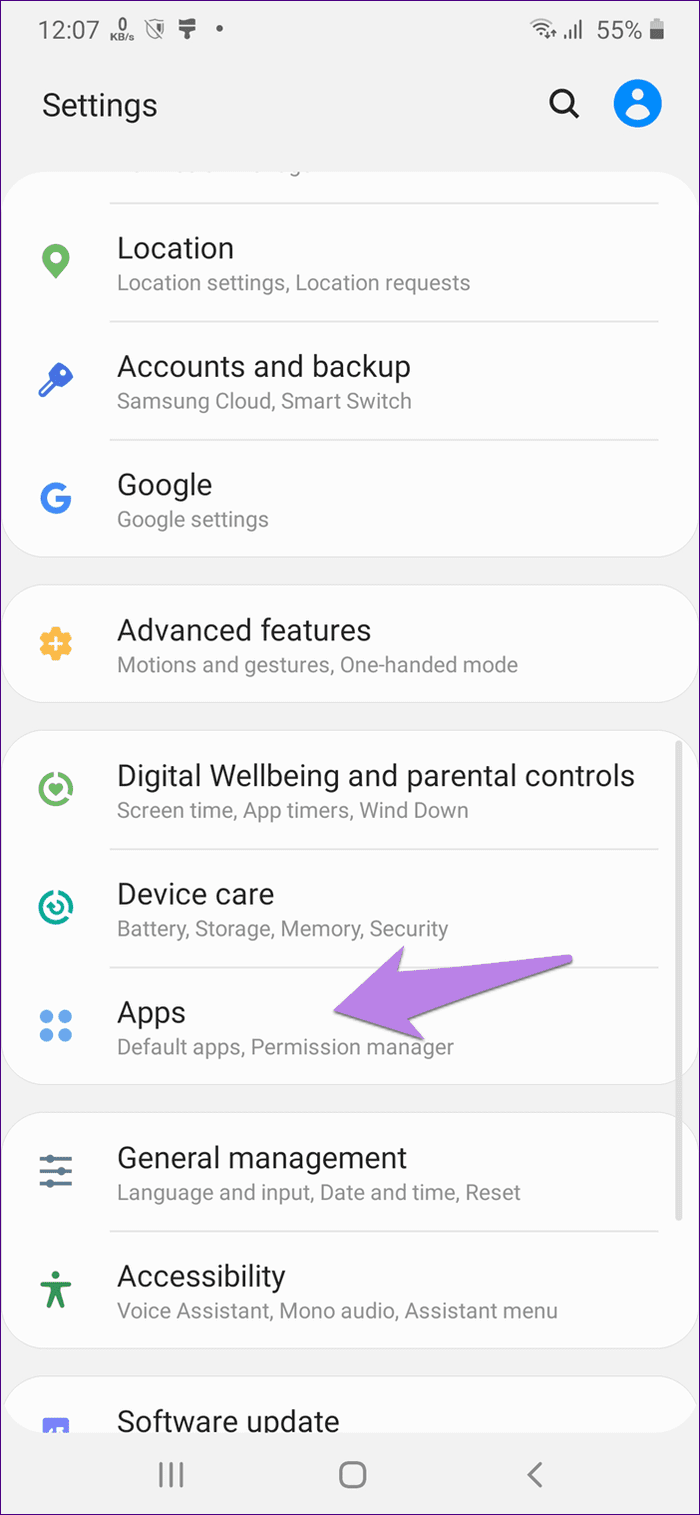
Passo 2: Toque no Google.
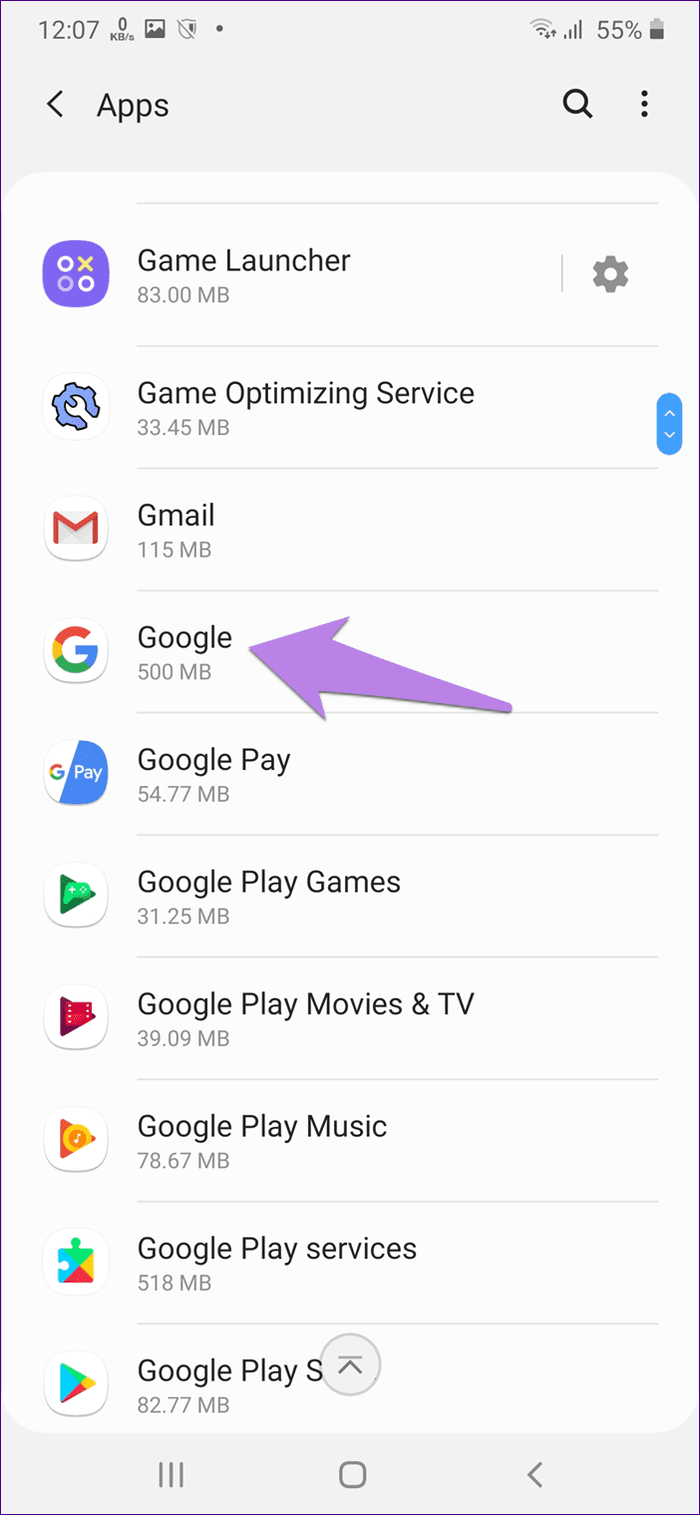
Etapa 3: toque no ícone de três pontos na parte superior e selecione Desinstalar atualizações.
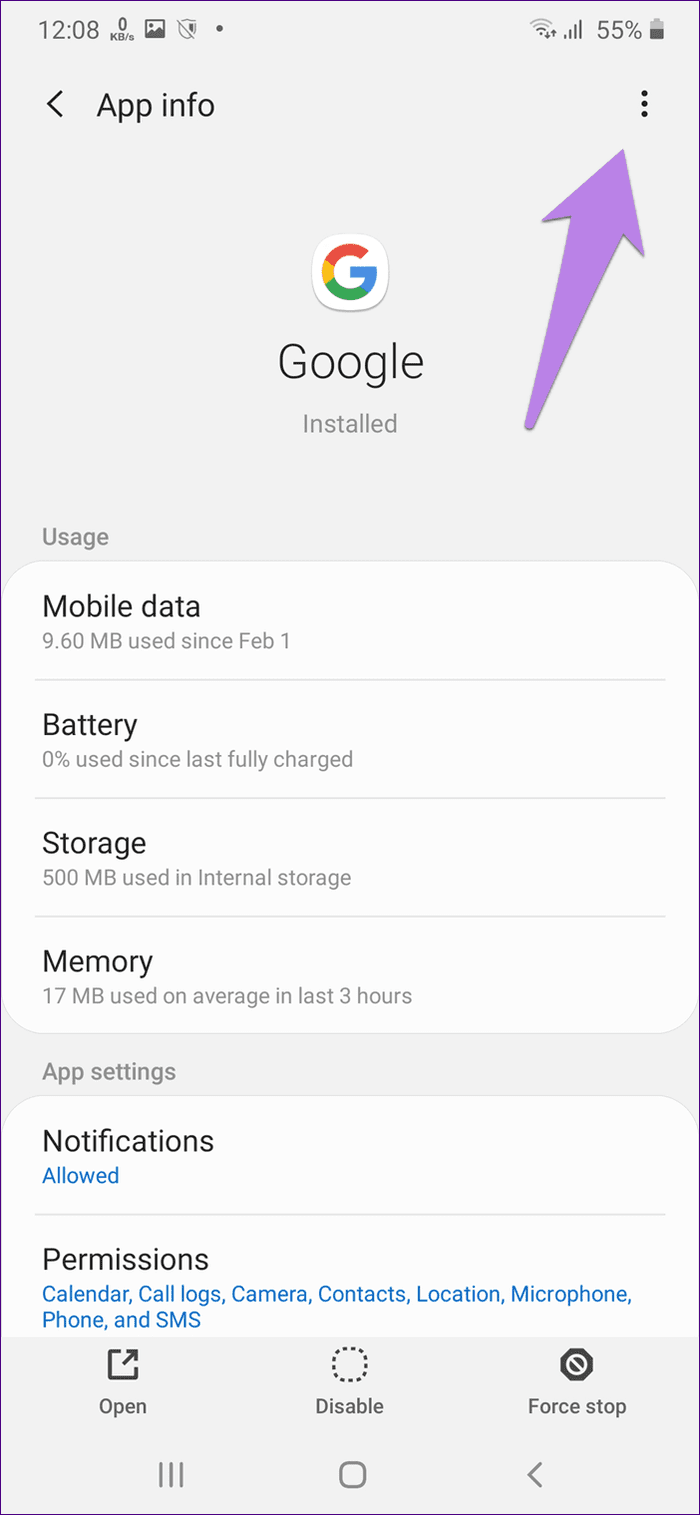
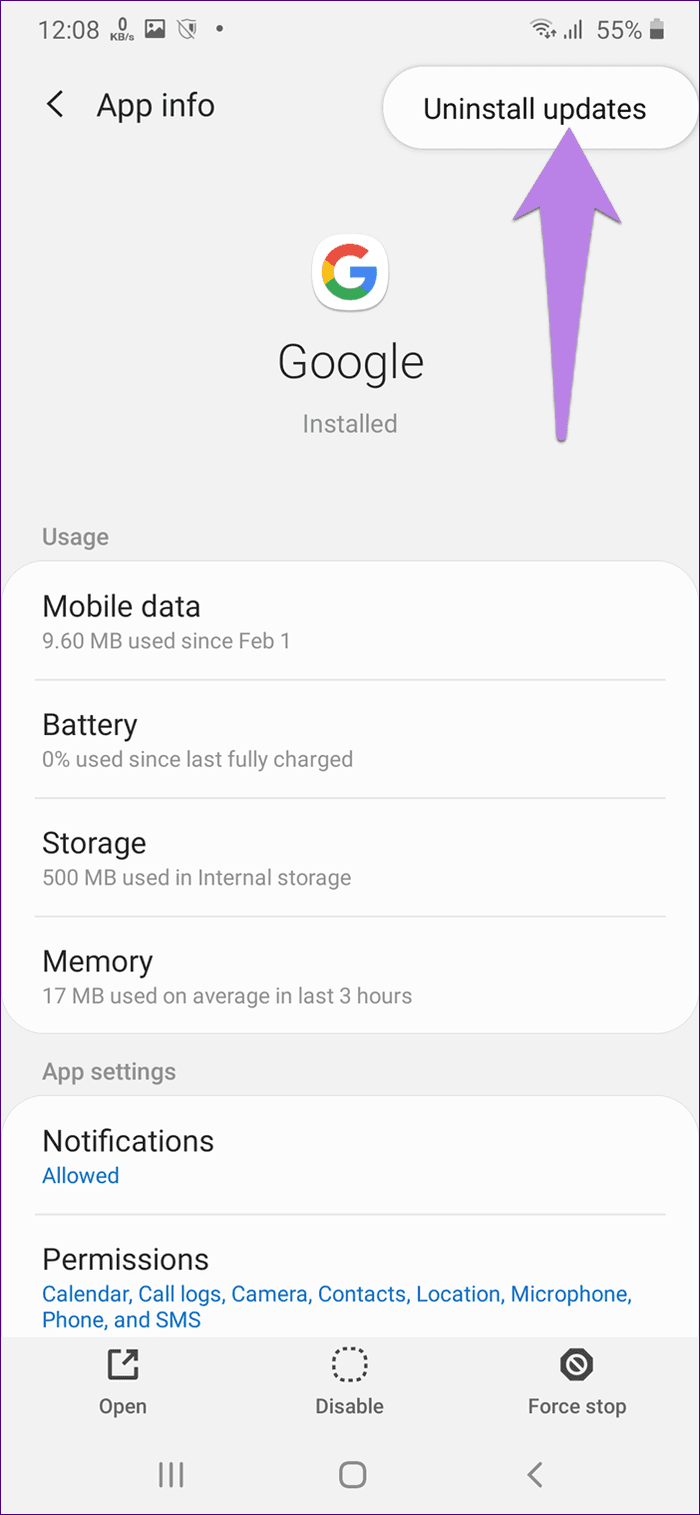
Etapa 4: reinicie o telefone.
4. Atualizar aplicativos
Você deve manter seus aplicativos atualizados. Embora os aplicativos do sistema, como o Google Play Services e a Play Store, sejam atualizados automaticamente em segundo plano, às vezes há um problema com suas atualizações. A atualização atual tem um bug ou a atualização falhou, causando problemas como falha na interface do usuário do sistema. Para corrigi-lo, você precisará atualizar o Google Play Store e o Play Services manualmente . Caso você enfrente algum problema ao atualizar o Play Services, descubra como corrigi-lo . Você também deve atualizar o aplicativo do Google na Play Store.
5. Limpar Cache
Em seguida, você precisa limpar o cache e os dados de vários aplicativos, como Google, System UI, Play Store e Play Services. Limpar o cache não excluirá nenhum dos seus arquivos ou dados pessoais. Por outro lado, limpar os dados excluirá as configurações do aplicativo para esses aplicativos e os restaurará para a versão de fábrica. Seus aplicativos não serão desinstalados.
Para limpar o cache e os dados, siga estas etapas:
Etapa 1: abra Configurações e vá para Aplicativos ou Aplicativos e notificação ou Aplicativos do sistema.
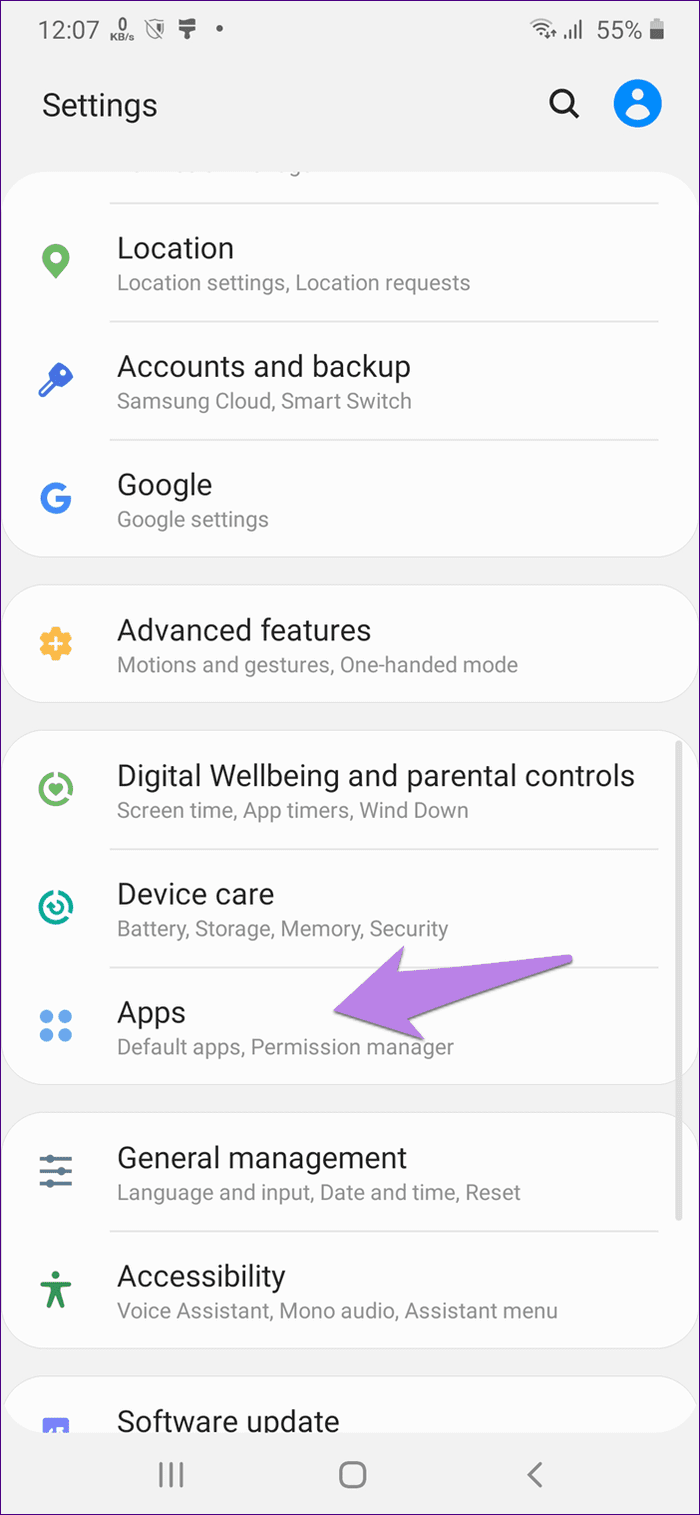
Etapa 2: toque no ícone de três pontos na parte superior e selecione Mostrar aplicativos do sistema. Se você não vir o ícone de três pontos, vá para Todos os aplicativos. Em seguida, toque no ícone de três pontos.
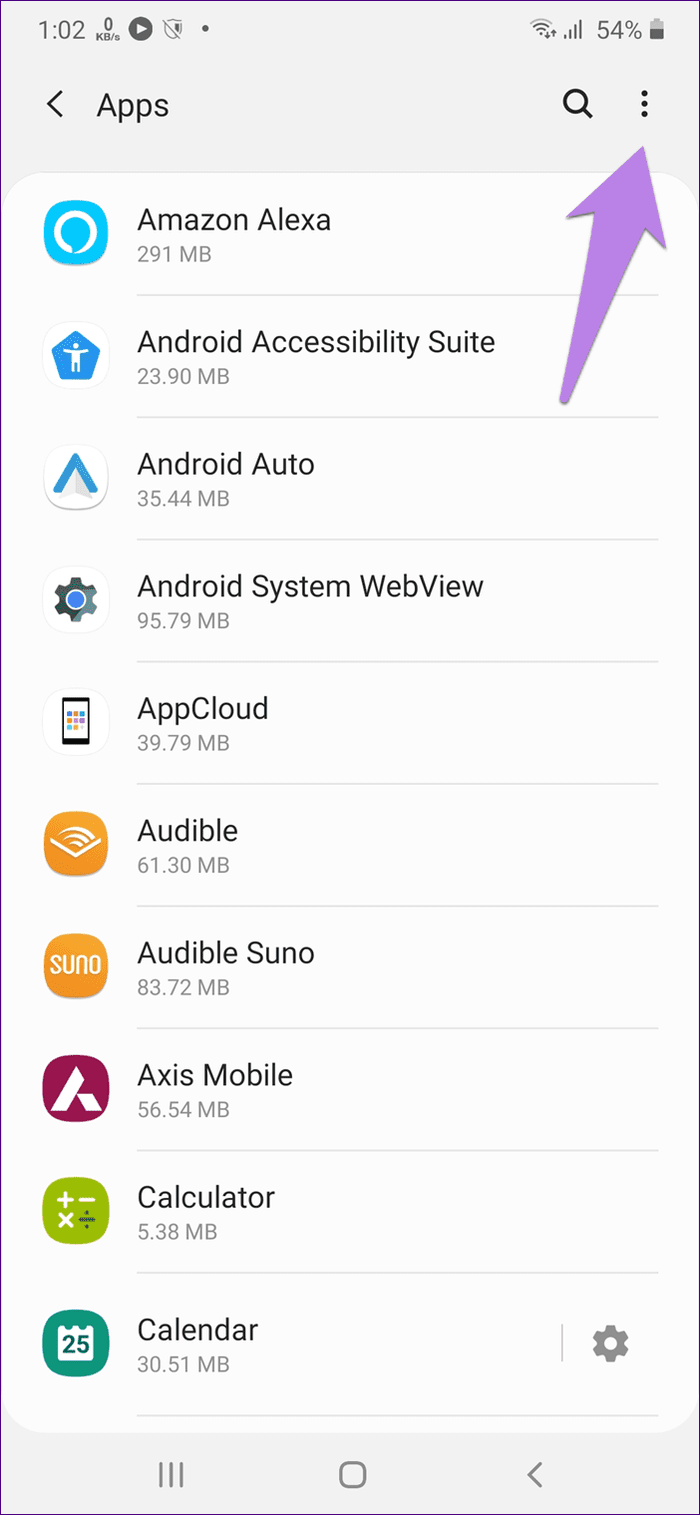
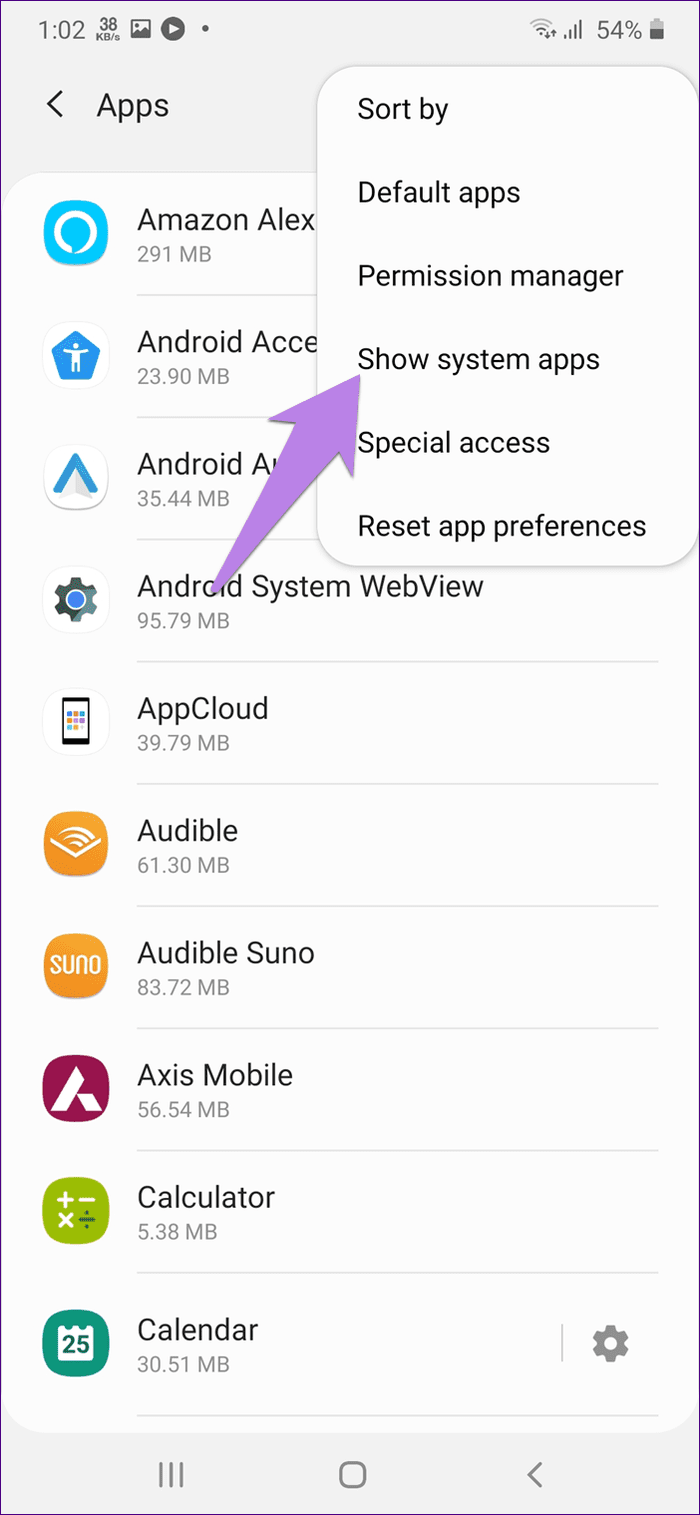
Etapa 3: agora, em aplicativos do sistema, procure a interface do usuário do sistema. Toque nele.
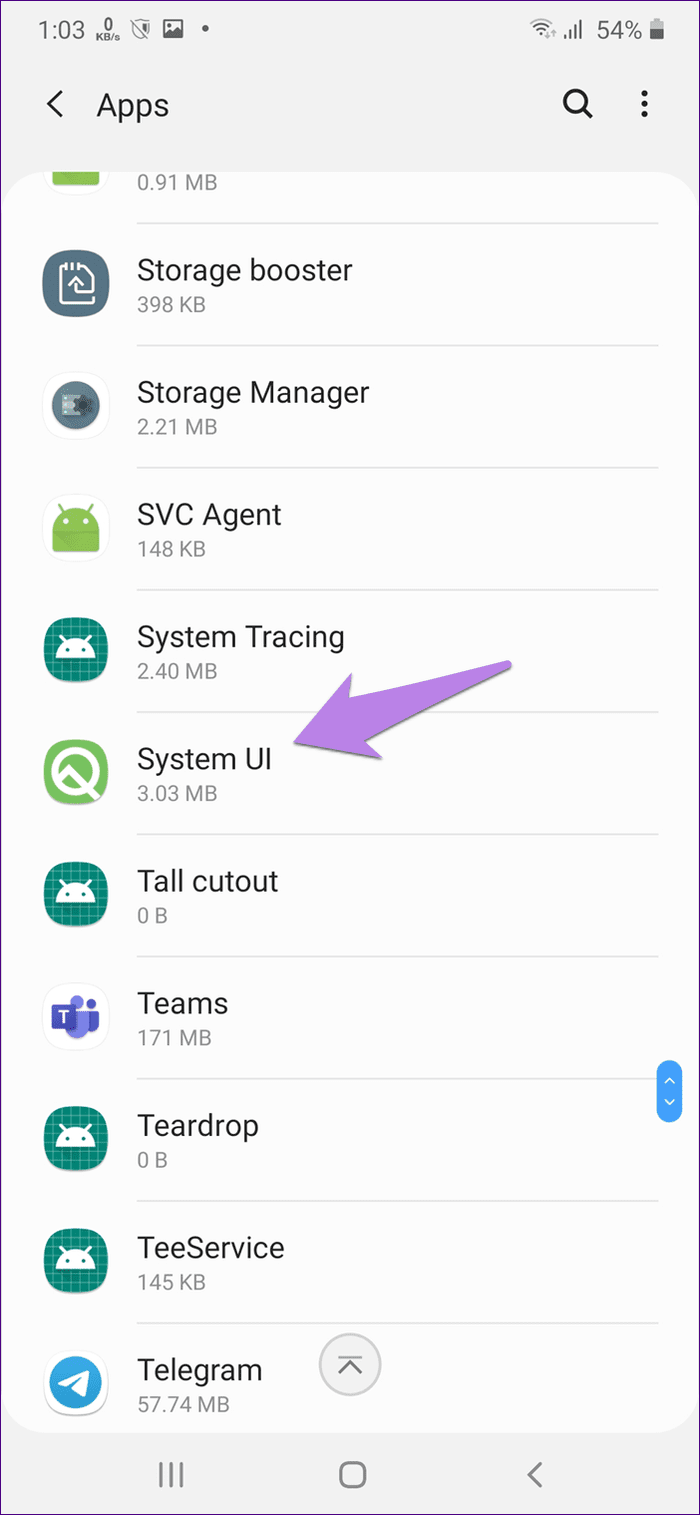
Passo 4: Toque em Armazenamento seguido de Limpar cache. Reinicie o telefone. Se o problema persistir, toque em Limpar dados ou Limpar armazenamento dependendo da opção disponível em seu aparelho.
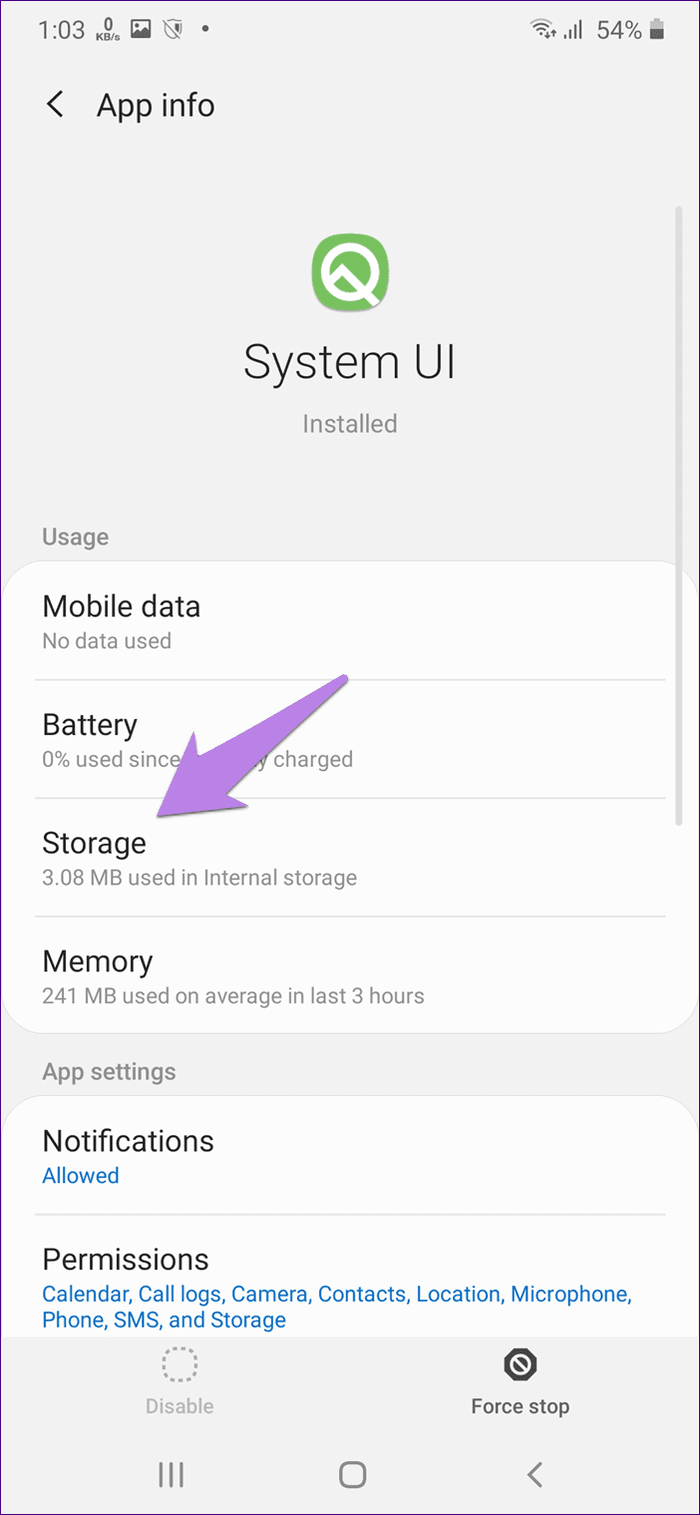
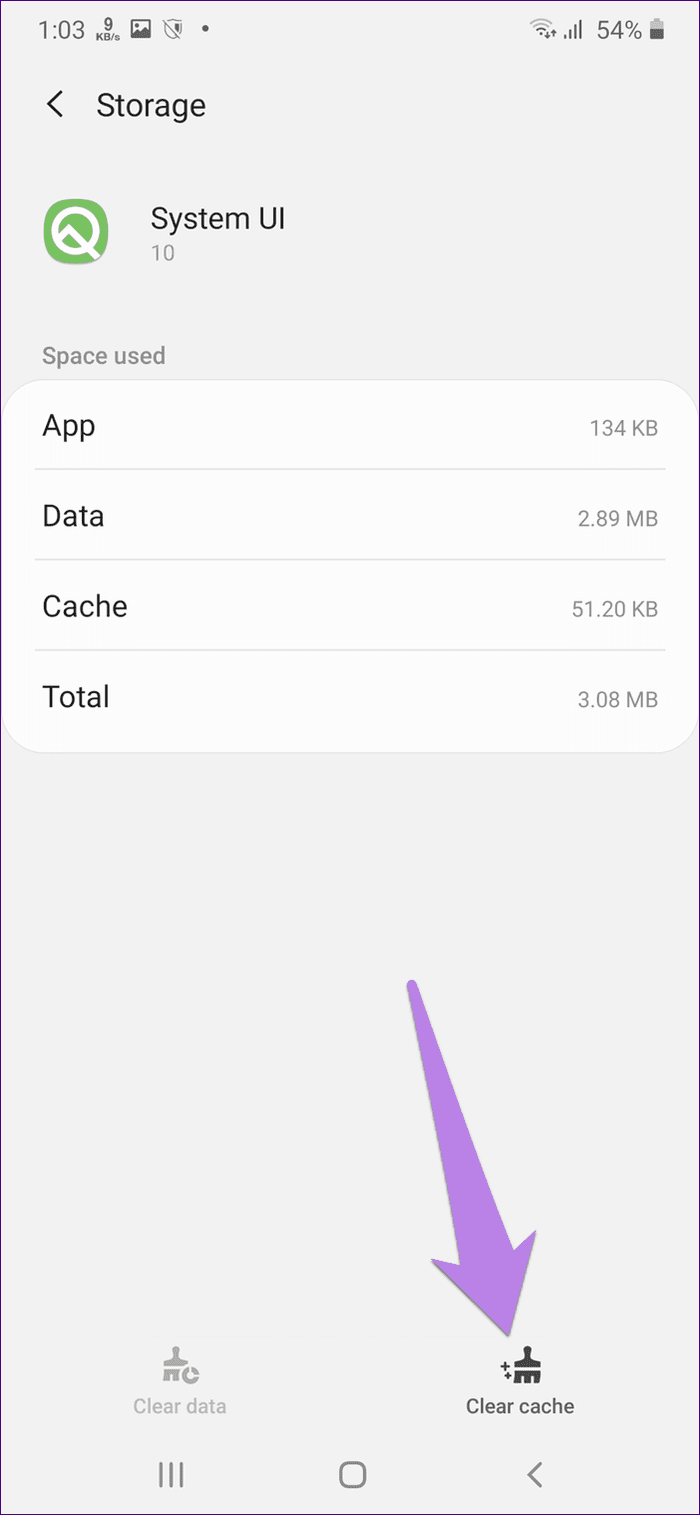
Etapa 5: repita as etapas para o Google app, Google Play Store e Google Play Services.
6. Alterar o limite do processo em segundo plano
Você deve prosseguir com esta etapa somente se tiver ativado as opções do desenvolvedor em seu telefone. Se não, então faça isso primeiro. Então, aqui está o que você precisa fazer.
Etapa 1: inicie as configurações e vá para as opções do desenvolvedor. Em alguns telefones, você pode encontrá-lo em Configurações> Sistema.
Etapa 2: role para baixo e toque na opção Limite do processo em segundo plano.
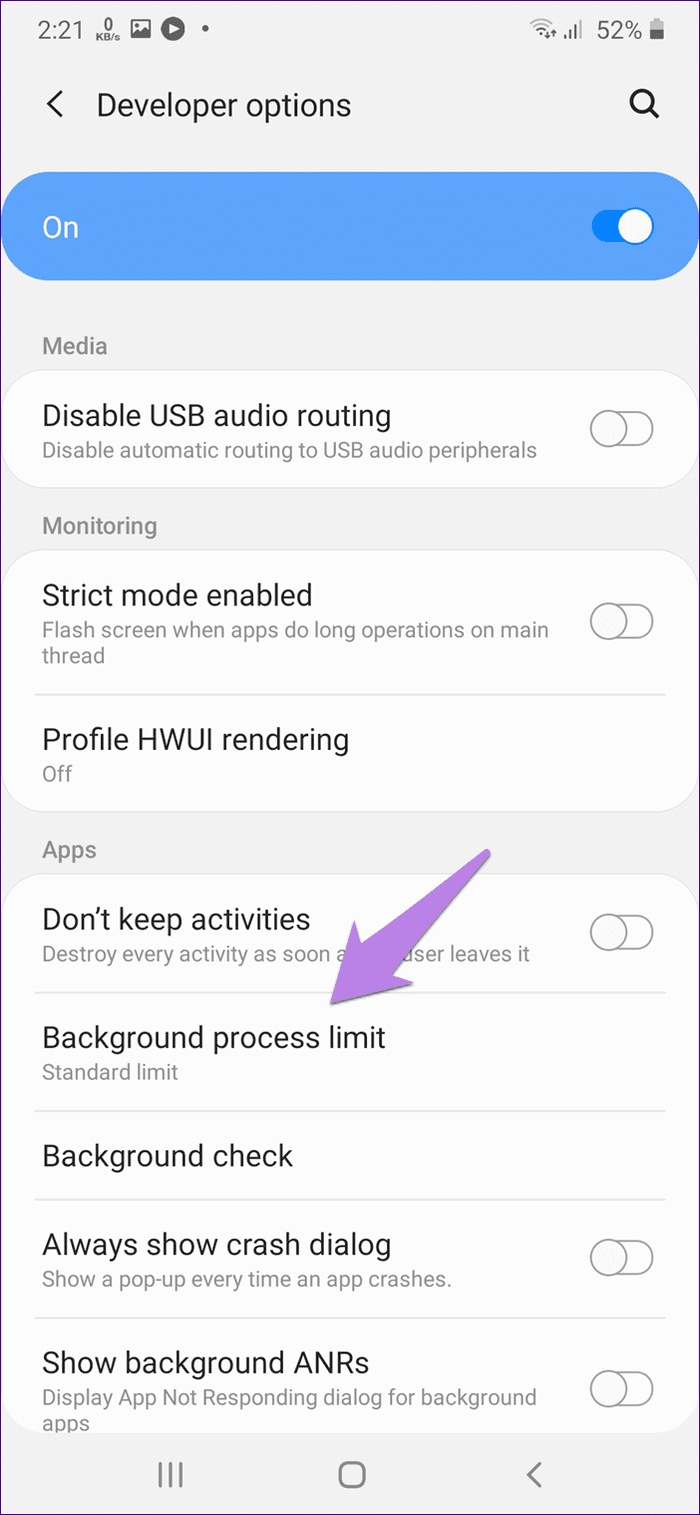
Etapa 3: selecione Limite padrão. Reinicie seu telefone. Veja se o problema foi corrigido. Se você ainda vir o erro, altere o valor para ver o que funciona para o seu telefone.
7. Redefinir as preferências do aplicativo
Você também deve tentar redefinir as preferências do aplicativo em seu telefone. Novamente, nenhum dado ou arquivo pessoal será afetado por isso. No entanto, suas configurações, como permissões, restrições de dados, aplicativos padrão, etc., serão redefinidas para os valores padrão. Descubra em detalhes o que mais será afetado pela redefinição das preferências do aplicativo .
Aqui estão as etapas para redefinir as preferências do aplicativo:
Passo 1: Abra Configurações e vá para Aplicativos.
Etapa 2: toque no ícone de três pontos na parte superior e escolha Redefinir preferências do aplicativo. Confirme na próxima tela.
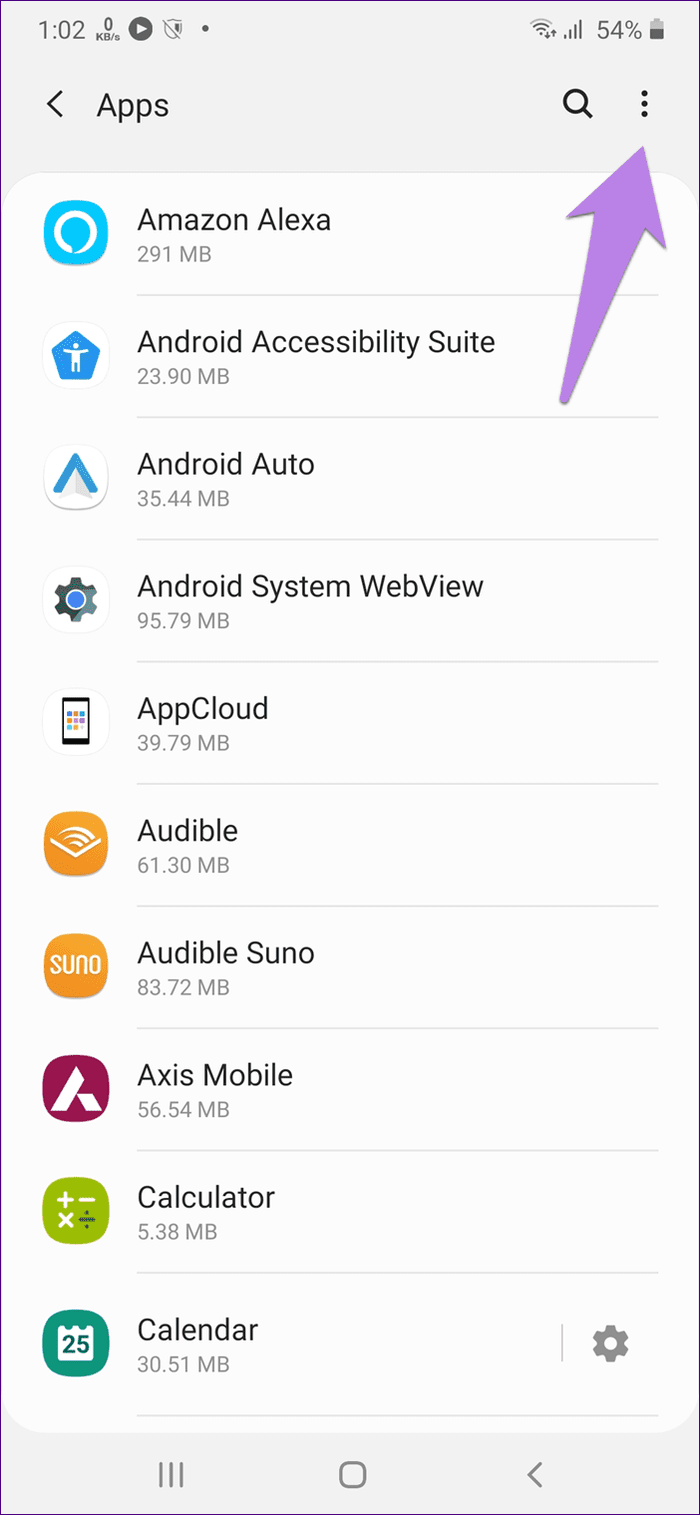
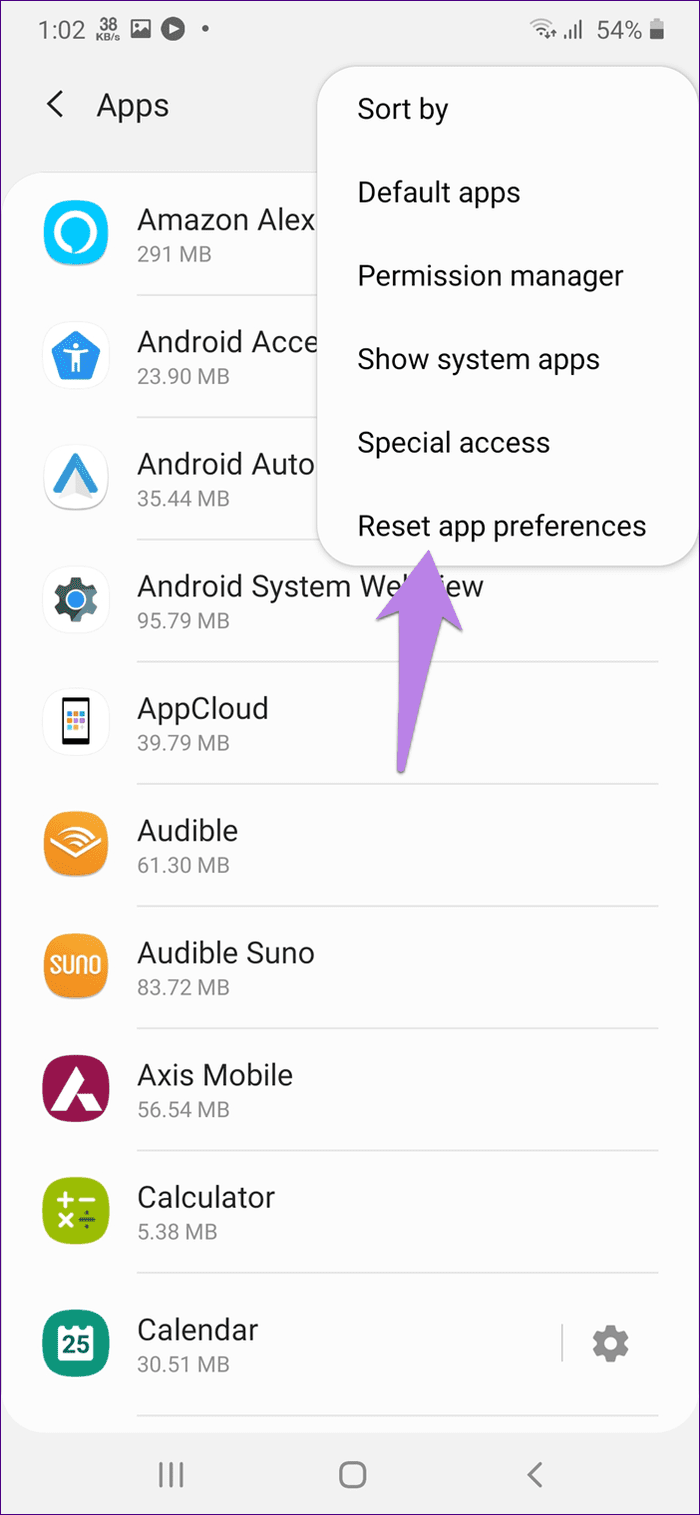
8. Atualize o software do telefone
Às vezes, o software do telefone também pode ser responsável por esses erros devido a problemas de compatibilidade. Para corrigi-lo, você deve verificar se uma atualização está disponível para o seu telefone. Para isso, vá para Configurações > Sistema (ou Sobre) > Atualização do sistema.
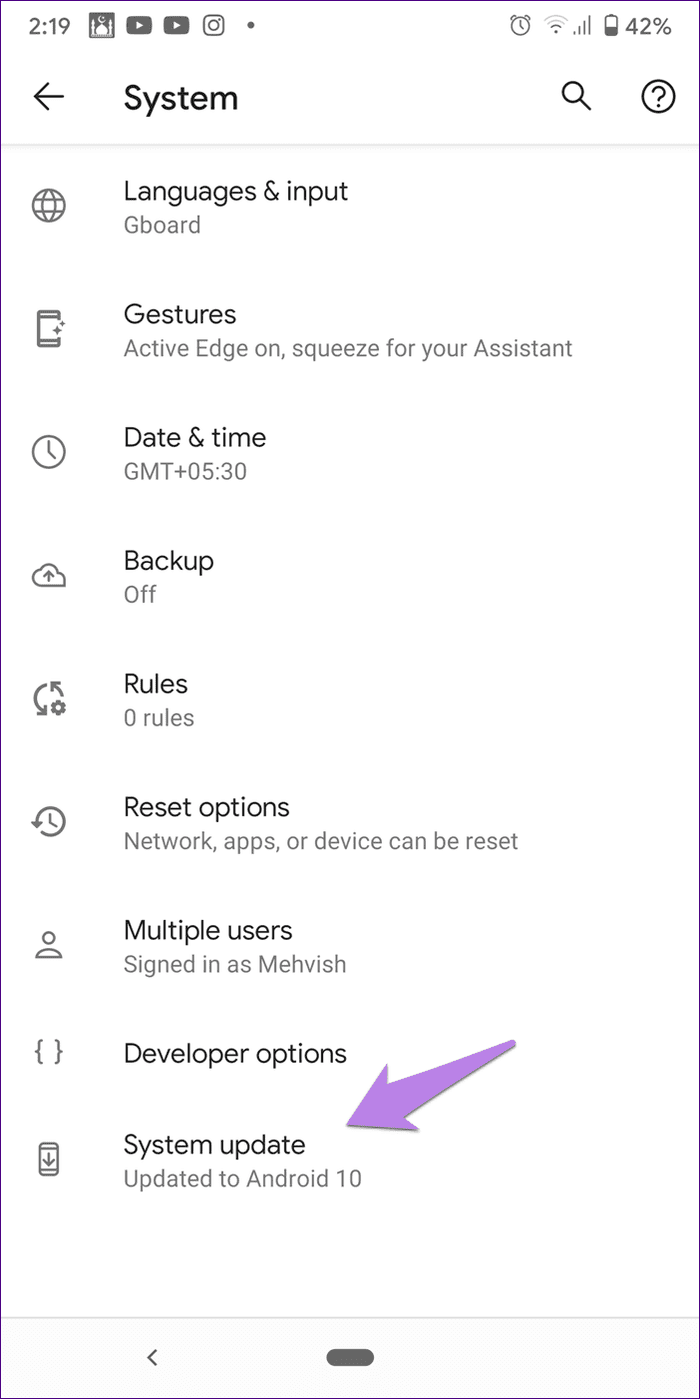
Resolver o problema
Ninguém gostaria que esses erros aparecessem do nada em seu telefone ou tablet. Esperamos que você tenha conseguido resolver o problema de não funcionamento da interface do usuário do sistema com as correções mencionadas acima. Há uma chance de que outras soluções sejam corrigi-lo. Se você conhece outros métodos, informe-nos nos comentários abaixo.
Próximo: Você adora usar gestos no seu telefone Android? Confira esses 5 gestos legais que você já deve conhecer no próximo link.
Sempre quis agendar uma chamada importante do FaceTime com antecedência? Aproveite esta solução alternativa integrada.
De papéis de parede cinematográficos a detecção de acidentes de carro, seu smartphone Pixel está recebendo uma série de novos recursos úteis com a atualização de junho
Quer fazer chamadas no Samsung Galaxy Tablet S8/ S7? Veja como você pode fazer chamadas no Samsung Galaxy Tab S8/S7 2022.
Quer baixar ringtones Nothing Phone (1) no seu telefone? Aqui está o link para baixar todos os ringtones Nothing Phone (1).
Quer fazer uma captura de tela no Nothing Phone (1)? Neste artigo, discutiremos todas as maneiras de fazer capturas de tela no Nothing Phone (1).
Veja como você pode ativar ou desativar o 5G no iPhone 12, 13, 14 e modelos superiores em 2022. Aprenda algumas coisas antes de ativar a rede 5G no iPhone mais recente
Quer fazer uma captura de tela no seu Galaxy S22 Ultra/S22 Plus? Vamos discutir maneiras que você pode usar para tirar uma captura de tela no Samsung Galaxy S22 Ultra.
Neste artigo, discutiremos como você pode baixar o iPhone 13 e o iPhone 13 Pro Max em 476 ppi e 470 ppi Wallpapers GRÁTIS em qualquer telefone que você tenha.
Existem várias maneiras de ligar ou desligar a lanterna no seu iPhone 13. Vamos discutir as maneiras de controlar a lanterna no iPhone 13.
Você quer confiar em um aplicativo no iPhone? Neste artigo, discutiremos como você pode confiar em um aplicativo no iPhone e usá-lo no seu dispositivo.








